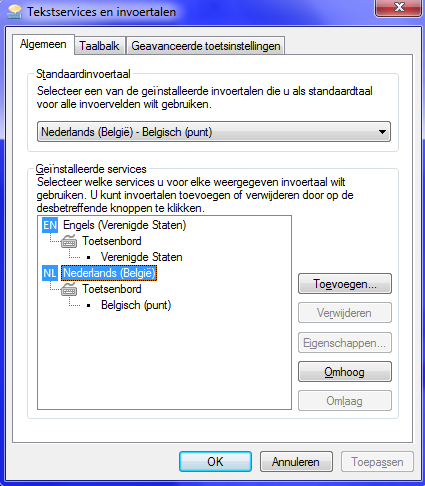-
Items
6.469 -
Registratiedatum
-
Laatst bezocht
Inhoudstype
Profielen
Forums
Store
Alles dat geplaatst werd door Kurtt
-

99,8 procent malware zit op Windows
Kurtt plaatste een topic in Archief Waarschuwingen i.v.m. besmettingen
Vrijwel alle malware richt zich nog steeds op Windows-pc's. 99,8 procent van alle malware zit nu op Windows, blijkt uit het nieuwe halfjaarrapport over malware van beveiligingsbedrijf Gdata. Lees hier meer. Bron: webwereld.nl -

Antivirussoftware Sophos deactiveert updateprogramma's
Kurtt reageerde op Kurtt's topic in Archief Waarschuwingen i.v.m. besmettingen
En dit is echt geen aprilgrap ! -

Tussentijdse patch beschikbaar voor IE-lek
Kurtt plaatste een topic in Archief Waarschuwingen i.v.m. besmettingen
Microsoft komt vrijdag met een tussentijdse security-update voor een lek in Internet Explorer. Bovendien is nu al een work-around beschikbaar. Het lek maakt het uitvoeren van malafide code mogelijk als een besmette website wordt bezocht. Lees hier verder. Lees ook hier en hier verder. Vrijdag zal de uitgebreide patch automatisch geïnstalleerd worden via de gebruikelijke Windows-updates, maar een tijdelijke patch kan je hier (klik erop) al installeren. Scroll in die website naar onder en download de eerste "Fix-It", met de naam "Enable" Bronnen: tweakers.net, techzine.nl -

opstarten snelkoppeling van bureaublad
Kurtt reageerde op Plaatje's topic in Archief Internet & Netwerk
Werkt er geen enkele snelkoppeling meer op je bureaublad? Of werkt enkel de snelkoppeling van Internet Explorer niet meer? Donwload deze lnk-fix (snelkoppelingen fix voor xp) http://www.dougknox.com/xp/fileassoc/linkfile_fix.zip Pak het bestand uit en dubbelklik op het .reg bestand. Op de vraag of de sleutel moet toegevoegd worden aan het register, antwoord u met Ja. Start de pc opnieuw op. Werken de snelkoppelingen nu opnieuw? Bronnen: http://www.dougknox.com/xp/file_assoc.htm http://www.pc-helpforum.be/f182/lnk-gekoppeld-aan-internet-explorer-26099/ -
De printscreen is niet duidelijk genoeg. Als je inzoomt, is de info niet te lezen. Wat je kunt proberen is, weer die blokjes op je scherm laten zien, en als 100% bereikt is van de scan, dan kies je bovenaan voor File/Export to File. Om te bewaren, klikt u op het tandwieltje aan de linkerbovenhoek (met die groene Play-knop). Bewaar het txt bestand en voeg het toe als bijlage in je volgend bericht.
-

Virusscanners vaak onveilig ingesteld
Kurtt plaatste een topic in Archief Waarschuwingen i.v.m. besmettingen
Virusscanners staan bij veel gebruikers niet goed ingesteld, waardoor het risico op schadelijke software, ondanks de aanwezigheid van beveiligingssoftware, niet afneemt. Het gaat om inschakelen van real-time bescherming, het uitvoeren van de virusscan en het installeren van de laatste updates. Lees hier verder. Bron: hcc.nl -

Opgelet voor gat in Internet Explorer
Kurtt plaatste een topic in Archief Waarschuwingen i.v.m. besmettingen
Een totnogtoe onbekend lek in Internet Explorer wordt momenteel actief misbruikt om een trojaans paard te verspreiden. Lees hier verder. Bron: zdnet.be -
Kijk even of de landinstellingen juist staan. Ga naar Start/Configuratiescherm/Klok, taal en regio Op de tab "Locatie" moet België geselecteerd staan. Op de tab "Toetsenbord en talen" klikt u op "Toetsenborden wijzigen", zorg dat bij Standaardinvoertaal "Nederlands(Belgie) - Belgisch (punt) geselecteerd staat.
-
Kan je het niet via de website zelf printen? Ga dan naar het menu Bestand en kies Afdrukken. Je kan ook de website opslaan op je bureaublad en importeren in Word. Dit doe je als volgt: Probeer de website op te slaan op je bureaublad. Als je Firefox gebruikt, kan dit als volgt: - Open de website die je wenst te kopieren naar word - Ga in de website bovenaan naar Bestand/Pagina Opslaan als... (in Internet Explorer heet dit "Bestand/Opslaan als..." - Bij "Opslaan als" kiest u voor "Webpagina, compleet" - De website (inclusief afbeeldingen) staat nu op het bureaublad. - Start nu Word 2010 - Ga bovenaan naar Bestand/Openen - Aan de linkerkant kies je voor "Bureaublad" (onder de tekst "Favorieten") - Ga dan op zoek naar het html bestand of de titel van het artikel (want zo is de website opgeslagen) - Daar kies je (nog altijd in Word 2010) voor Bestand/Afdrukken. Ga in Afdrukvoorbeeld aan de rechterkant naar de pagina die je wil afdrukken en klik aan de linkerkant bij "Instellingen" op het pijltje naast "Alle pagina's adrukken" en kies "Huidige pagina afdrukken", of zet bij "Pagina's" de pagina's die afgedrukt moeten worden (bv. 1-4, 2-4, 1, 3)
-
Je hebt reeds een soortgelijke vraag gesteld. Je hebt het toen als opgelost gemarkeerd. Blijkbaar komt het probleem steeds terug. Heb je ook al eens een andere anti-virus geprobeerd (zoals Microsoft Security Essentials)? Heb je dan het probleem ook? In je vorige topics lees ik dat je limewire gebruikt. Dit is een bron voor virussen. We gaan eerst eens zien of virussen niet verantwoordelijk zijn voor het gedrag van de iconen. 1. Download HijackThis. (klik er op) Klik op HijackThis.msi en de download start automatisch na 5 seconden. Bestand HijackThis.msi opslaan. Daarna kiezen voor "uitvoeren". Hijackthis wordt nu op je PC geïnstalleerd, een snelkoppeling wordt op je bureaublad geplaatst. Als je geen netwerkverbinding meer hebt, kan je de download doen met een andere pc en het bestand met een usb stick overbrengen Als je enkel nog in veilige modus kan werken, moet je de executable (HijackThis.exe) downloaden. Sla deze op in een nieuwe map op de C schijf (bvb C:\hijackthis) en start hijackthis dan vanaf deze map. De logjes kan je dan ook in die map terugvinden. 2. Klik op de snelkoppeling om HijackThis te starten. (lees eerst de rode tekst hieronder!) Klik ofwel op "Do a systemscan and save a logfile", ofwel eerst op "Scan" en dan op "Savelog". Er opent een kladblokvenster, hou gelijktijdig de CTRL en A-toets ingedrukt, nu is alles geselecteerd. Hou gelijktijdig de CTRL en C-toets ingedrukt, nu is alles gekopieerd. Plak nu het HJT logje in je bericht door CTRL en V-toets. Krijg je een melding ""For some reason your system denied writing to the Host file ....", klik dan gewoon door op de OK-toets. Let op : Windows Vista & 7 gebruikers dienen HijackThis als “administrator” uit te voeren via rechtermuisknop “als administrator uitvoeren". Indien dit via de snelkoppeling niet lukt voer je HijackThis als administrator uit in de volgende map : C:\Program Files\Trend Micro\HiJackThis of C:\Program Files (x86)\Trend Micro\HiJackThis. (Bekijk hier de afbeelding ---> Klik hier) 3. Na het plaatsen van je logje wordt dit door een expert (Kape of Kweezie Wabbit) nagekeken en begeleidt hij jou verder door het ganse proces. Tip! Wil je in woord en beeld weten hoe je een logje met HijackThis maakt en plaatst op het forum, klik dan HIER.
- 1 antwoord
-
- bureaublad
- gaat
-
(en 5 meer)
Getagd met:
-

burst files bij mijn zoekmachines
Kurtt reageerde op mercury2001's topic in Archief Internet & Netwerk
We zullen eerst eens nagaan of malware of virussen de oorzaak zijn van je probleem. 1. Download HijackThis. (klik er op) Klik op HijackThis.msi en de download start automatisch na 5 seconden. Bestand HijackThis.msi opslaan. Daarna kiezen voor "uitvoeren". Hijackthis wordt nu op je PC geïnstalleerd, een snelkoppeling wordt op je bureaublad geplaatst. Als je geen netwerkverbinding meer hebt, kan je de download doen met een andere pc en het bestand met een usb stick overbrengen Als je enkel nog in veilige modus kan werken, moet je de executable (HijackThis.exe) downloaden. Sla deze op in een nieuwe map op de C schijf (bvb C:\hijackthis) en start hijackthis dan vanaf deze map. De logjes kan je dan ook in die map terugvinden. 2. Klik op de snelkoppeling om HijackThis te starten. (lees eerst de rode tekst hieronder!) Klik ofwel op "Do a systemscan and save a logfile", ofwel eerst op "Scan" en dan op "Savelog". Er opent een kladblokvenster, hou gelijktijdig de CTRL en A-toets ingedrukt, nu is alles geselecteerd. Hou gelijktijdig de CTRL en C-toets ingedrukt, nu is alles gekopieerd. Plak nu het HJT logje in je bericht door CTRL en V-toets. Krijg je een melding ""For some reason your system denied writing to the Host file ....", klik dan gewoon door op de OK-toets. Let op : Windows Vista & 7 gebruikers dienen HijackThis als “administrator” uit te voeren via rechtermuisknop “als administrator uitvoeren". Indien dit via de snelkoppeling niet lukt voer je HijackThis als administrator uit in de volgende map : C:\Program Files\Trend Micro\HiJackThis of C:\Program Files (x86)\Trend Micro\HiJackThis. (Bekijk hier de afbeelding ---> Klik hier) 3. Na het plaatsen van je logje wordt dit door een expert (Kape of Kweezie Wabbit) nagekeken en begeleidt hij jou verder door het ganse proces. Tip! Wil je in woord en beeld weten hoe je een logje met HijackThis maakt en plaatst op het forum, klik dan HIER. -
Ik begin stilaan te denken aan een netwerkprobleem (of een antivirus of firewall die de boel tegenhoudt). Kunt u wél surfen op andere websites dan diegene die u hebt opgesomd?
-
De malware-specialisten zijn verwittigd. Even geduld.
-
Ik heb het zonet nog getest, en het zou moeten werken. Selecteer al de tekst in Kladblok via Ctrl-A. Nu ziet alles blauw. Laat alles blauw! Druk dan op Ctrl-C terwijl alles nog geselecteerd is (en blauw ziet). Nu is alles gekopieerd naar het geheugen. Ga nu naar dit forum en rechtsklik in je bericht en kies Plakken.
-
Het is spijtig genoeg nog niet gelukt. Ik heb de foute logjes even verwijderd. Normaal moet het een lijst zijn en niet alle tekst achter elkaar. Bekijk eens dit (klik erop!) filmpje en doe het na.
-
Heb je op alle websites problemen of slechts bij enkele? Ik zou toch opteren voor een hijackthis-logje. We zullen eerst eens nagaan of malware of virussen de oorzaak zijn van je probleem. 1. Download HijackThis. (klik er op) Klik op HijackThis.msi en de download start automatisch na 5 seconden. Bestand HijackThis.msi opslaan. Daarna kiezen voor "uitvoeren". Hijackthis wordt nu op je PC geïnstalleerd, een snelkoppeling wordt op je bureaublad geplaatst. Als je geen netwerkverbinding meer hebt, kan je de download doen met een andere pc en het bestand met een usb stick overbrengen Als je enkel nog in veilige modus kan werken, moet je de executable (HijackThis.exe) downloaden. Sla deze op in een nieuwe map op de C schijf (bvb C:\hijackthis) en start hijackthis dan vanaf deze map. De logjes kan je dan ook in die map terugvinden. 2. Klik op de snelkoppeling om HijackThis te starten. (lees eerst de rode tekst hieronder!) Klik ofwel op "Do a systemscan and save a logfile", ofwel eerst op "Scan" en dan op "Savelog". Er opent een kladblokvenster, hou gelijktijdig de CTRL en A-toets ingedrukt, nu is alles geselecteerd. Hou gelijktijdig de CTRL en C-toets ingedrukt, nu is alles gekopieerd. Plak nu het HJT logje in je bericht door CTRL en V-toets. Krijg je een melding ""For some reason your system denied writing to the Host file ....", klik dan gewoon door op de OK-toets. Let op : Windows Vista & 7 gebruikers dienen HijackThis als “administrator” uit te voeren via rechtermuisknop “als administrator uitvoeren". Indien dit via de snelkoppeling niet lukt voer je HijackThis als administrator uit in de volgende map : C:\Program Files\Trend Micro\HiJackThis of C:\Program Files (x86)\Trend Micro\HiJackThis. (Bekijk hier de afbeelding ---> Klik hier) 3. Na het plaatsen van je logje wordt dit door een expert (Kape of Kweezie Wabbit) nagekeken en begeleidt hij jou verder door het ganse proces. Tip! Wil je in woord en beeld weten hoe je een logje met HijackThis maakt en plaatst op het forum, klik dan HIER.
-
STAP 1: Verwijder in Start/Configuratiescherm/Een programma verwijderen alles wat met Java te maken heeft: Dus alles dat begint met "Java 7 Update ..." Zorg dus dat alle Java 7 Updates verwijderd zijn. Herstart de PC. STAP 2: Download CCleaner. Klik op “Download Latest Version”, dan start de download automatisch en gratis op. Installeer het en start CCleaner op. Klik in de linkse kolom op “Cleaner”. Klik achtereenvolgens op ‘Analyseren’ en 'Schoonmaken'. Klik vervolgens in de linkse kolom op “Register” en klik op ‘Scan naar problemen”. Als er fouten gevonden worden klik je op ”Herstel geselecteerde problemen” en ”OK”. Dan krijg je de vraag om een back-up te maken. Klik op “JA”. Kies dan “Herstel alle geselecteerde fouten”. Soms is 1 analyse niet voldoende. Deze procedure mag je herhalen tot de analyse geen fouten meer aangeeft. Sluit hierna CCleaner terug af. Wil je dit uitgebreid in beeld bekijken, klik dan hier voor de handleiding. STAP 3: Download hier opnieuw Java: Gratis Java-software downloaden OPGELET: Nét voor het installeren wordt gevraagd om de Babylon Toolbar te installeren. VINK DIT NIET AAN, want die toolbar is rommel! Vanaf nu zullen toekomstige updates van Java wél goed gaan. Bron: http://www.pc-helpforum.be/f189/java-update-31827/
- 1 antwoord
-
- doet
- foutmelding
- (en 5 meer)
-
Als u de laptop net gekocht hebt, lijkt me de aanwezigheid van virussen uitgesloten. Of heb je al naar websites gesurft? Probeer Internet Explorer te herstellen. - Open Internet explorer. - Druk op de Alt toets op je toetsenbord. Er verschijnt een menu. - Ga naar het menu Extra en kies Internetopties. - Op de tab Geavanceerd klik je onderaan op de knop Opnieuw instellen... - Klik nogmaals op Opnieuw instellen. - Klik op Sluiten en herstart internet explorer. Opmerking: Bovenstaande procedure kan ook volautomatisch gebeuren, door dit programma te downloaden en uit te voeren: reset IE naar standaardinstellingen (klik erop). Meer info over het opnieuw instellen van IE, vindt u hier.
-
Probeer tekstconvertieprogramma opnieuw te installeren: Start/Configuratiescherm/Een programma verwijderen.../ Ga op zoek naar "Microsoft Office". Rechtsklik erop en kies Wijzigen. Klik op Functies Toevoegen of Verwijderen Klik op het plusje vooraan bij "Gedeelde onderdelen van Office" Klik dan op het PIJLTJE voor "Tekstconversieprogramma's. Kies dan voor "Alle onderdelen uitvoeren vanaf mijn computer" Daarna klikt u op Doorgaan. Herstart de PC. Als het openen van dat powerpoint bestand nog niet lukt: Misschien helpt het installeren van een convertieprogramma zodat het ppt bestand gelezen kan worden. (maar dit lijkt me raar aangezien Office 2007 alle documenten kan openen die in een oudere versie gemaakt zijn , iets van Office 2007 openen in Office 2003 kan niet, tenzij je het compatibiliteispakket installeert). Maar dat is bij u niet het geval. Dus onderstaande installeren is misschien overbodig voor u. Download: Compatibiliteitspakket voor Word-, Excel- en PowerPoint-bestandsindelingen van Microsoft Office - Microsoft Download Center - Download Details Als ook dat niet lukt: Start/Configuratiescherm/Een programma verwijderen/ Rechtsklik op Microsoft Office en kies Wijzigen en daarna kiest u voor Herstellen. Start de PC opnieuw op. Bronnen: http://www.clickx.be/brieven/113677/onwillige-powerpoint/
-
Heb je alles uit bericht 3 gedaan? Dus ook het bestand opslaan op je bureaublad en het daar openen bijvoorbeeld?
-
Fijn dat het is opgelost. Voor alle zekerheid zou ik toch een hijackthis logje posten, maar dat beslis je zelf.
-
Het logje wordt nagekeken door onze malware-specialisten. Ik heb ze verwittigd. Even geduld.
-
Een aantal werkbalken kun je 'gewoon' verwijderen via Configuratiescherm.Als je de naam van zo'n werkbalk in de software-lijst tegenkomt, mag je deze verwijderen. (ga naar het startmenu en typ appwiz.cpl. Bekijk de aanwezige software en als die overeenkomt met een balk die je hebt geïnsalleerd verwijder je deze). Zoek dus in die software-lijst voor Speedbit, mystart, funmoods. Daarna moet je onderstaande doen zodat we kunnen zien of er nog 'restjes' van de balken of andere malware aanwezig zijn: 1. Download HijackThis. (klik er op) Klik op HijackThis.msi en de download start automatisch na 5 seconden. Bestand HijackThis.msi opslaan. Daarna kiezen voor "uitvoeren". Hijackthis wordt nu op je PC geïnstalleerd, een snelkoppeling wordt op je bureaublad geplaatst. Als je geen netwerkverbinding meer hebt, kan je de download doen met een andere pc en het bestand met een usb stick overbrengen Als je enkel nog in veilige modus kan werken, moet je de executable (HijackThis.exe) downloaden. Sla deze op in een nieuwe map op de C schijf (bvb C:\hijackthis) en start hijackthis dan vanaf deze map. De logjes kan je dan ook in die map terugvinden. 2. Klik op de snelkoppeling om HijackThis te starten. (lees eerst de rode tekst hieronder!) Klik ofwel op "Do a systemscan and save a logfile", ofwel eerst op "Scan" en dan op "Savelog". Er opent een kladblokvenster, hou gelijktijdig de CTRL en A-toets ingedrukt, nu is alles geselecteerd. Hou gelijktijdig de CTRL en C-toets ingedrukt, nu is alles gekopieerd. Plak nu het HJT logje in je bericht door CTRL en V-toets. Krijg je een melding ""For some reason your system denied writing to the Host file ....", klik dan gewoon door op de OK-toets. Let op : Windows Vista & 7 gebruikers dienen HijackThis als “administrator” uit te voeren via rechtermuisknop “als administrator uitvoeren". Indien dit via de snelkoppeling niet lukt voer je HijackThis als administrator uit in de volgende map : C:\Program Files\Trend Micro\HiJackThis of C:\Program Files (x86)\Trend Micro\HiJackThis. (Bekijk hier de afbeelding ---> Klik hier) 3. Na het plaatsen van je logje wordt dit door een expert (Kape of Kweezie Wabbit) nagekeken en begeleidt hij jou verder door het ganse proces. Tip! Wil je in woord en beeld weten hoe je een logje met HijackThis maakt en plaatst op het forum, klik dan HIER.

OVER ONS
PC Helpforum helpt GRATIS computergebruikers sinds juli 2006. Ons team geeft via het forum professioneel antwoord op uw vragen en probeert uw pc problemen zo snel mogelijk op te lossen. Word lid vandaag, plaats je vraag online en het PC Helpforum-team helpt u graag verder!